win10系统设置免打扰时间的操作方法
时间:2017-11-02 13:38 来源:www.wb321.com 作者:admin浏览:次
win10系统设置免打扰时间的操作方法
win10系统的PC和平板端是可以共享的,所以电脑安装的win10系统新增加的功能有许多是适合平板或者手机使用的,不过这些功能运用在电脑上也能够让我们有很好的体验,合理的运用能够让我们提高电脑的使用效率,给我们带来更多的收益。win10系统中的免打扰时间设置就能够让我们在休息时或者是认真工作时免受消息提醒的打扰,不会因为突然出现的消息中断我们的思绪,不会因为消息的提醒打扰到我们的休息。那如果想要设置免打扰时间的话,可以直接查看这次的教程步骤,跟着教程的步骤操作即可完成设置。
win10系统的PC和平板端是可以共享的,所以电脑安装的win10系统新增加的功能有许多是适合平板或者手机使用的,不过这些功能运用在电脑上也能够让我们有很好的体验,合理的运用能够让我们提高电脑的使用效率,给我们带来更多的收益。win10系统中的免打扰时间设置就能够让我们在休息时或者是认真工作时免受消息提醒的打扰,不会因为突然出现的消息中断我们的思绪,不会因为消息的提醒打扰到我们的休息。那如果想要设置免打扰时间的话,可以直接查看这次的教程步骤,跟着教程的步骤操作即可完成设置。
方法/步骤
1:在Win10系统下按下WIN+R,然后在运行中输入 gpedit.msc 回车
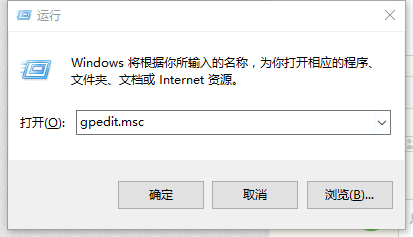
2:进入本地组策略界面,点击打开“用户配置”下的“管理模板”
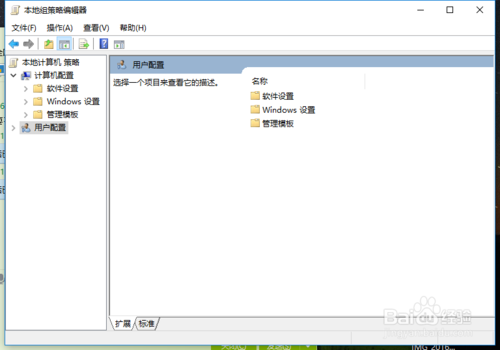
3:在管理模板下双击打开“开始菜单和任务栏”再双击打开“通知”
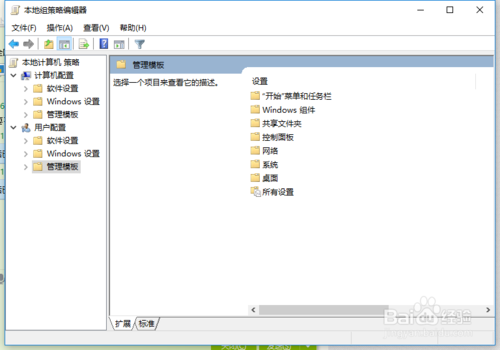
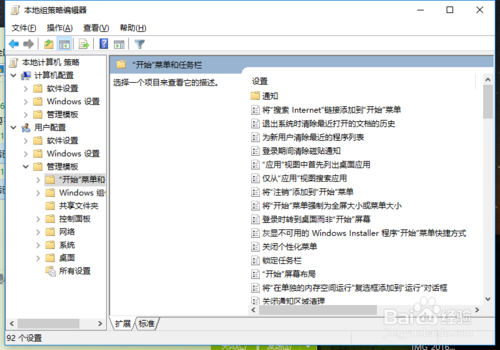
4:点击选中“通知”,然后在右侧窗口,就可以看到“设置每日的免打扰时间开始时间”和“设置每日的免打扰时间结束时间”,
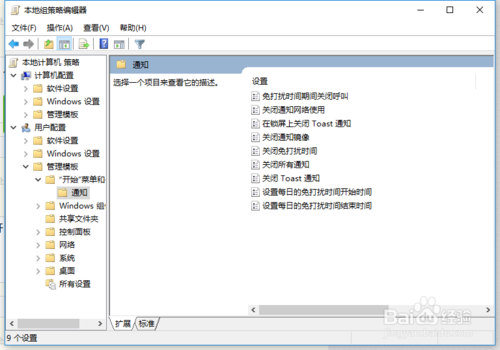
5:先后分别双击打开设置窗口,以开始时间为例;在设置每日的免打扰时间开始时间窗口,先点击选择“已启用”,然后设置开启时间(以分钟计),然后点击底部“确定”即可。
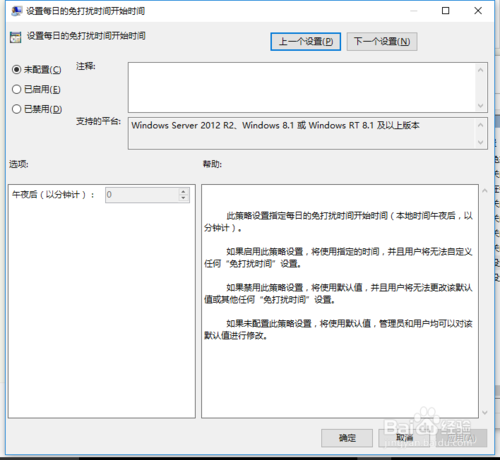
6:通过如上设置,在我们设定的区间时段内,win10系统将不会推送消息通知。
在操作中心上可以看到免打扰图标是打开的状态,想关闭的话点击图标即可
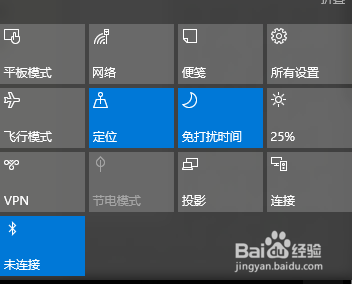
相关推荐:
推荐教程
Win10教程
Win10系统安装教程
Win10系统下载排行
